电脑如何关闭运行程序
相信不少人都遇到过这种情况:正在使用的程序突然失去响应,鼠标转圈,画面冻结,无论怎么点击窗口右上角的“X”都毫无反应,那种卡顿的烦躁感,着实令人抓狂,遇到运行中的程序“卡死”或需要强制结束它时,该怎么做才最有效、最安全?掌握正确的方法至关重要。
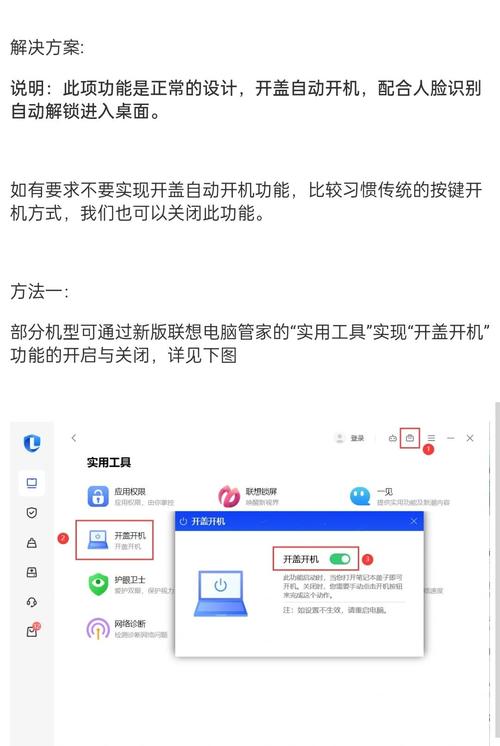
最基础:常规关闭途径
- 寻找关闭按钮: 绝大多数程序窗口的右上角都有标准的关闭按钮(通常是一个“X”),直接点击它是最简单、最推荐的首选方式,程序会正常接收到关闭指令,有机会保存当前工作并有序退出。
- 利用程序菜单: 很多程序在左上角的菜单栏(Windows)或程序名称菜单(macOS)中提供“文件 -> 退出”或类似的选项,点击这里同样能触发程序的正常关闭流程。
- 快捷键的力量: 养成使用键盘快捷键的习惯能显著提高效率:
Alt + F4(Windows):极其常用且高效,在目标程序窗口处于激活(最前面)状态时,按下此组合键,相当于点击了关闭按钮。Command (⌘) + Q(macOS):这是 macOS 上退出当前活动应用程序的标准快捷键。Ctrl + W(Windows/macOS):通常用于关闭当前标签页(浏览器)或文档窗口(如Word、Excel),而非整个程序,但在某些单窗口程序中,也可能关闭程序本身。
当程序“卡死”:任务管理器登场
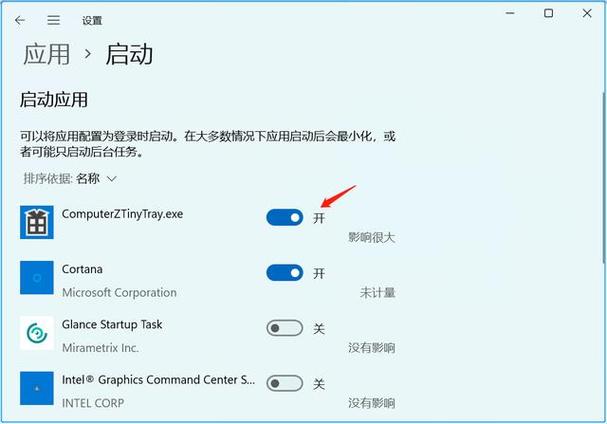
当程序彻底失去响应,常规方法失效时,就该请出系统管理的强大工具——任务管理器(Windows)或活动监视器(macOS)。
-
Windows 任务管理器调用方法:

- 黄金组合键:
Ctrl + Shift + Esc(最快捷)。 - 经典组合:
Ctrl + Alt + Delete,然后在出现的屏幕中选择“任务管理器”。 - 右键点击任务栏空白处,选择“任务管理器”。
- 黄金组合键:
-
macOS 活动监视器调用方法:
- 通过“聚焦搜索”:按
Command (⌘) + 空格键,输入“活动监视器”,回车。 - 在“应用程序 -> 实用工具”文件夹中找到并打开它。
- 通过“聚焦搜索”:按
在任务管理器/活动监视器中操作:
- 定位问题程序: 在“进程”或“应用程序”选项卡中找到已停止响应或需要强制结束的程序,注意看它的状态(Windows可能会标注“未响应”),在Windows中,切换到“详细信息”选项卡能查看更精确的进程名。
- 结束任务/强制退出:
- Windows: 选中目标程序或进程,点击右下角的“结束任务”按钮,系统会尝试强制终止它。
- macOS: 选中目标程序,点击工具栏左上角的“X”按钮(强制退出),然后在确认对话框中选择“强制退出”。
警告: 强制结束任务/进程是最后手段! 它不会给程序任何保存数据的机会,如果你在未响应的程序中有未保存的重要工作(如正在编辑的文档、未保存的设计稿),强制关闭将导致这些数据丢失。务必在尝试强制关闭前,确认数据已保存或可以承受丢失风险。
进阶:命令行的精准控制(适合高级用户)
对于熟悉命令行的用户,Windows 的 taskkill 命令和 macOS/Linux 的 kill 命令提供了更底层的控制方式。
-
Windows (
taskkill):- 以管理员身份打开“命令提示符”或“Windows PowerShell”。
- 查找进程PID或名称:
- 查看PID:运行
tasklist,在列表中查找目标程序对应的 PID (进程标识符)。 - 或者直接使用映像名称(如
notepad.exe)。
- 查看PID:运行
- 结束进程:
- 按PID结束:
taskkill /PID <进程PID号> /F(taskkill /PID 1234 /F) - 按名称结束:
taskkill /IM <进程名.exe> /F(taskkill /IM notepad.exe /F) /F参数表示强制结束。
- 按PID结束:
-
macOS/Linux (
kill):- 打开“终端”。
- 查找进程PID:运行
ps aux | grep <程序名关键字>(ps aux | grep Safari)。 - 找到目标进程的 PID(通常是输出结果的第二列数字)。
- 结束进程:
kill -9 <PID>(kill -9 5678)。-9发送SIGKILL信号强制终止。
命令行操作需要精确,误操作可能导致系统不稳定,普通用户建议优先使用图形界面的任务管理器/活动监视器。
特殊情况与贴心提示
- 后台进程/服务: 有些程序没有主窗口,或者作为后台服务运行(如某些云存储同步工具、防病毒软件常驻模块),它们通常不会出现在应用程序列表中,但可以在任务管理器/活动监视器的“进程”或“后台进程”选项卡中找到,结束这些进程前需谨慎,了解其作用,避免影响系统功能。
- 程序关闭但进程残留: 偶尔会遇到程序窗口关闭了,但在任务管理器里仍有其进程残留占用资源,这时同样可以在进程列表中找到它并手动结束任务。
- 系统关键进程: 绝对不要随意结束你不认识的、特别是与系统核心相关的进程(如Windows中的
svchost.exe实例、winlogon.exe,macOS中的kernel_task,WindowServer等)。 强行结束这些进程极大概率导致系统崩溃、蓝屏或需要强制重启。 - 重启大法: 如果系统整体变得异常卡顿,结束个别程序也无济于事,或者你无法确定哪个进程导致问题,最彻底的方法还是保存好所有工作后,重启电脑,这能释放所有被占用的内存和资源,让系统恢复清爽。
个人经验: 养成随时保存工作的好习惯(Ctrl+S / Command+S 刻进DNA!),能在程序崩溃时最大程度减少损失,遇到卡顿时,先耐心等待几十秒,有时程序只是短暂繁忙,任务管理器 (Ctrl+Shift+Esc) 是我解决程序无响应最常用的利器,操作直观且有效,强制关闭永远是不得已的选择,优先尝试让程序自己优雅退出,熟悉这些方法,能让你在电脑使用中更加从容,避免卡顿带来的焦虑。









评论列表 (1)
电脑关闭运行程序是为了节省资源、提高性能和确保系统稳定,正确操作包括结束进程、关闭应用或重启电脑,遵循相应软件的关闭步骤。
2025年09月20日 05:18